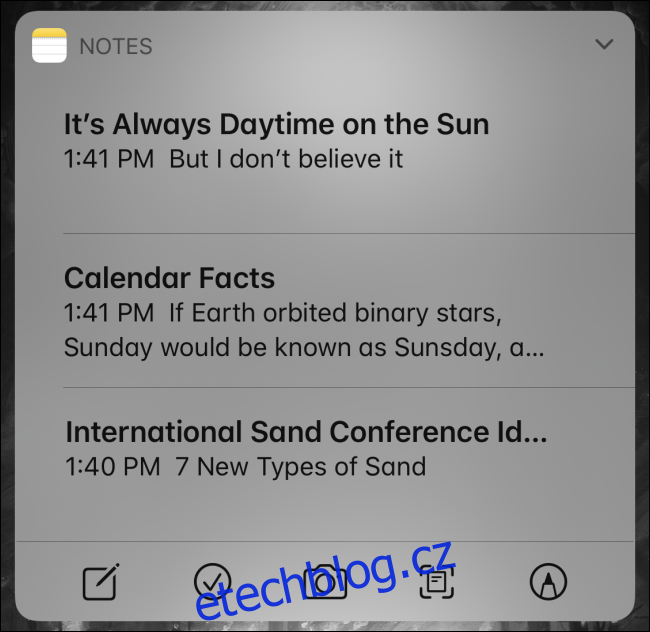Potřebujete si často rychle zapsat poznámku na svůj iPhone nebo iPad? Pomocí těchto čtyř tipů je snadné přidávat poznámky, aniž byste museli hledat aplikaci Poznámky na domovské obrazovce. Zde je návod.
Table of Contents
Přidejte poznámku pomocí widgetu
Je snadné rychle zapsat poznámku pomocí speciálního widgetu, který si můžete přidat na obrazovku Zobrazení dneška. Chcete-li přidat widget Poznámky, přejděte na zobrazení Dnes přejetím zleva doprava na první stránce domovské obrazovky. Úplně dole klepněte na tlačítko „Upravit“. Poté v seznamu widgetů vyhledejte „Poznámky“ a klepnutím ji přidejte.
Když upravujete své widgety, můžete widget Poznámky také přesunout na začátek seznamu zobrazení Dnes, abyste k němu měli snadný a rychlý přístup. Jakmile je widget Poznámky aktivní, klepnutím na něj jej rozbalte a poté klepnutím na tlačítko „Vytvořit“ (které vypadá jako blok papíru s tužkou) můžete kdykoli vytvořit novou poznámku.
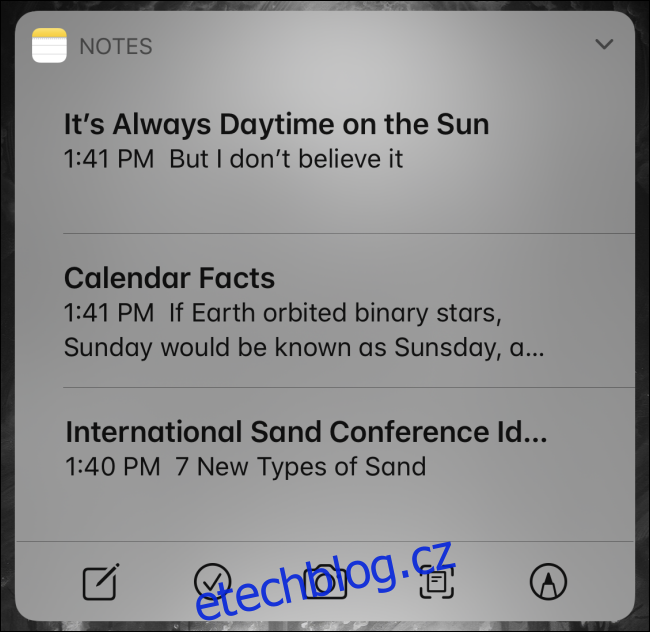
Přidejte poznámku pomocí Siri
Pokud byste chtěli rychle napsat poznámku pouze pomocí hlasu, je snadné požádat Siri o pomoc.
Spusťte Siri přidržením a stisknutím bočního tlačítka (nebo tlačítka Domů na starších zařízeních), nebo řekněte „Hey Siri“, pokud jste to nastavili. Potom řekněte: „Zaznamenejte si poznámku.“ Siri se zeptá, co chcete říct. Vyslovte nahlas, co chcete v poznámce, a ta bude automaticky přidána jako nová poznámka v aplikaci Poznámky.
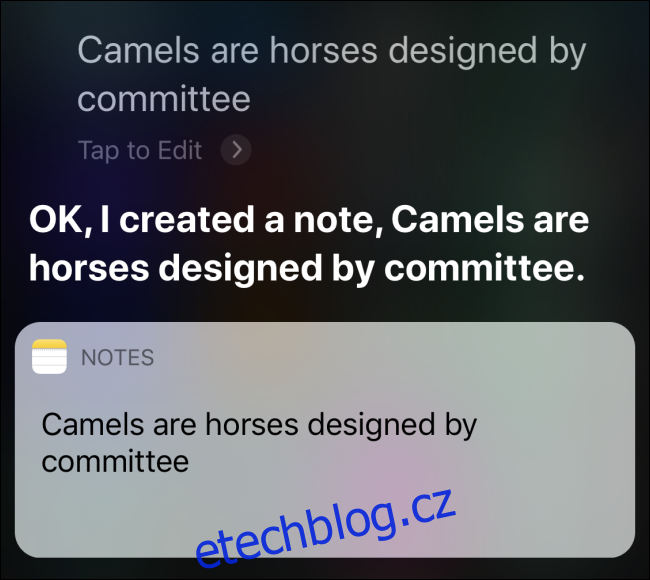
Přidejte poznámku pomocí tlačítka Sdílet
V některých aplikacích je také snadné přidat poznámku pomocí tlačítka „Sdílet“. (Tlačítko Sdílet vypadá jako čtverec se šipkou směřující nahoru.)
Pokud například procházíte web pomocí Safari a chcete vytvořit poznámku na základě webu, který si právě prohlížíte, klepněte na tlačítko „Sdílet“. Najděte ikonu „Poznámky“ v seznamu aplikací a klepněte na ni. Před uložením budete mít možnost k odkazu přidat písemnou poznámku.
Pokud si poznámku přečtete později v aplikaci Poznámky, všimnete si velkého odkazu v poznámce, kterou jste vytvořili. Klepnutím na něj budete okamžitě přesměrováni na webovou stránku v Safari.
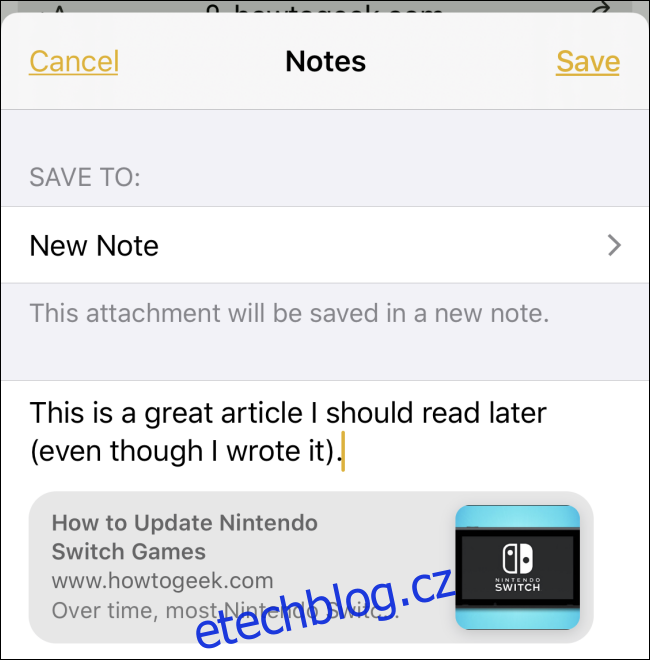
Přidejte poznámku pomocí Ovládacího centra
Pomocí Nastavení můžete do Poznámek v Ovládacím centru přidat zkratku, která bude dostupná pouze přejetím prstem, kdykoli budete potřebovat vytvořit novou poznámku.
Chcete-li přidat zástupce, spusťte Nastavení a přejděte na Ovládací centrum > Přizpůsobit ovládací prvky, poté vyhledejte zástupce „Poznámky“ a přidejte jej do seznamu „Zahrnout“ v Ovládacím centru. Při příštím spuštění Control Center stačí klepnout na ikonu, která vypadá jako poznámkový blok s tužkou, a budete přesměrováni přímo do aplikace Poznámky, kde si můžete udělat poznámku.
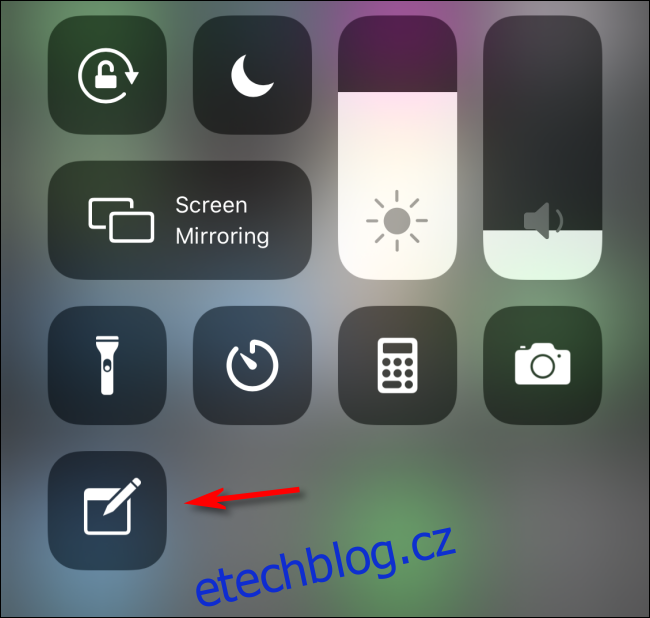
Bonus: Dělejte si poznámky pomocí Apple Pencil na zamykací obrazovce (pouze iPad)
Pokud máte Apple Pencil a model iPadu, který to podporuje, můžete si dělat okamžité poznámky ze zamčené obrazovky jednoduše klepnutím na iPad pomocí tužky. Chcete-li nakonfigurovat, jak to funguje, otevřete „Nastavení“ a přejděte na Poznámky > Přístup k poznámkám z obrazovky uzamčení a poté vyberte možnost. Pokud je tato funkce povolena, každá poznámka, kterou vytvoříte na zamykací obrazovce, se automaticky uloží do Poznámek. Velmi šikovný!